 电脑桌面上的数据怎么备份?介绍七个实用可选的执行方法
电脑桌面上的数据怎么备份?介绍七个实用可选的执行方法
在如今数字化的时代,电脑桌面上的数据对于我们来说至关重要,一旦丢失可能会带来极大的麻烦。因此,在平时如果学会如何备份电脑桌面上的数据显得尤为重要。那么,电脑桌面上的数据怎么备份呢?对这个问题您不需要过于担心,下面就来介绍七个实用可选的执行方法,一起来看下吧。

方法1、利用外部设备
我们可以利用外部存储设备来备份电脑桌面上的数据。比如 U 盘、移动硬盘等,这些设备携带方便,存储容量较大。将桌面上的重要文件复制粘贴到 U 盘或移动硬盘中,就可以实现简单而有效的备份。在复制过程中,要确保选择的文件完整且无误,避免遗漏重要数据。为了方便管理和查找备份文件,我们可以在 U 盘或移动硬盘中创建专门的文件夹,将不同类型的文件分类存放。

方法2、云端存储服务
其次,云存储服务也是一个不错的选择。如今市面上有很多知名的云存储平台,如百度云、腾讯云等。通过注册账号并登录这些平台,我们可以将电脑桌面上的文件上传到云端。这样,无论我们在任何地方,只要有网络连接,就可以随时访问和下载这些备份文件。云存储服务具有备份速度快、存储空间大、易于分享等优点。但是,需要注意的是,云存储服务通常需要支付一定的费用,而且要确保上传的文件符合平台的规定,避免因违规而导致文件被删除。
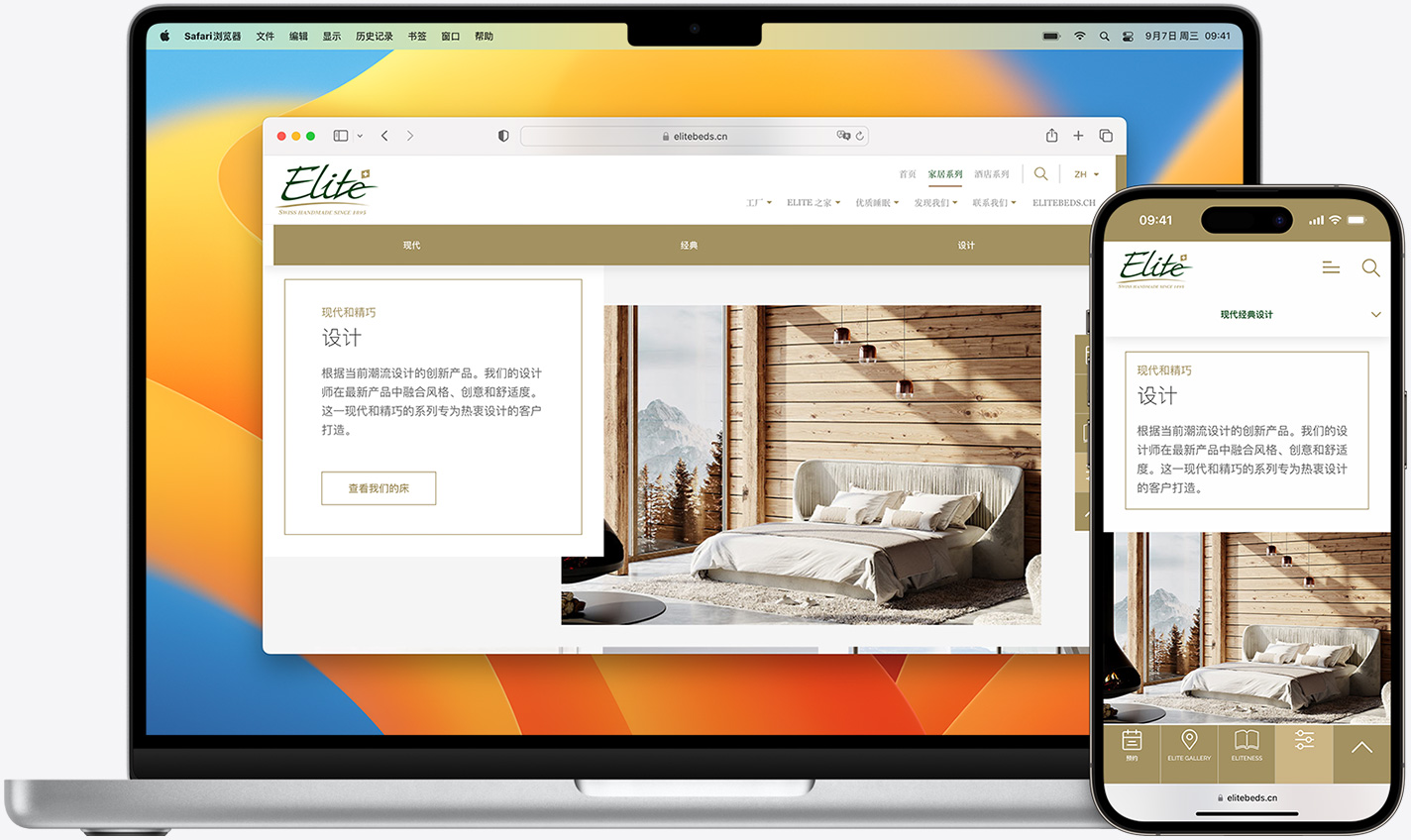
方法3、专业软件辅助
现如今,市面上存在众多专业的备份工具,比如“Disksync”等。这些工具功能全面,能够支持增量备份、定时备份等多种备份模式。根据个人需求,我们可以挑选合适的备份工具,安装后只需进行基础设置,便能够对桌面数据进行快速而有效的备份。
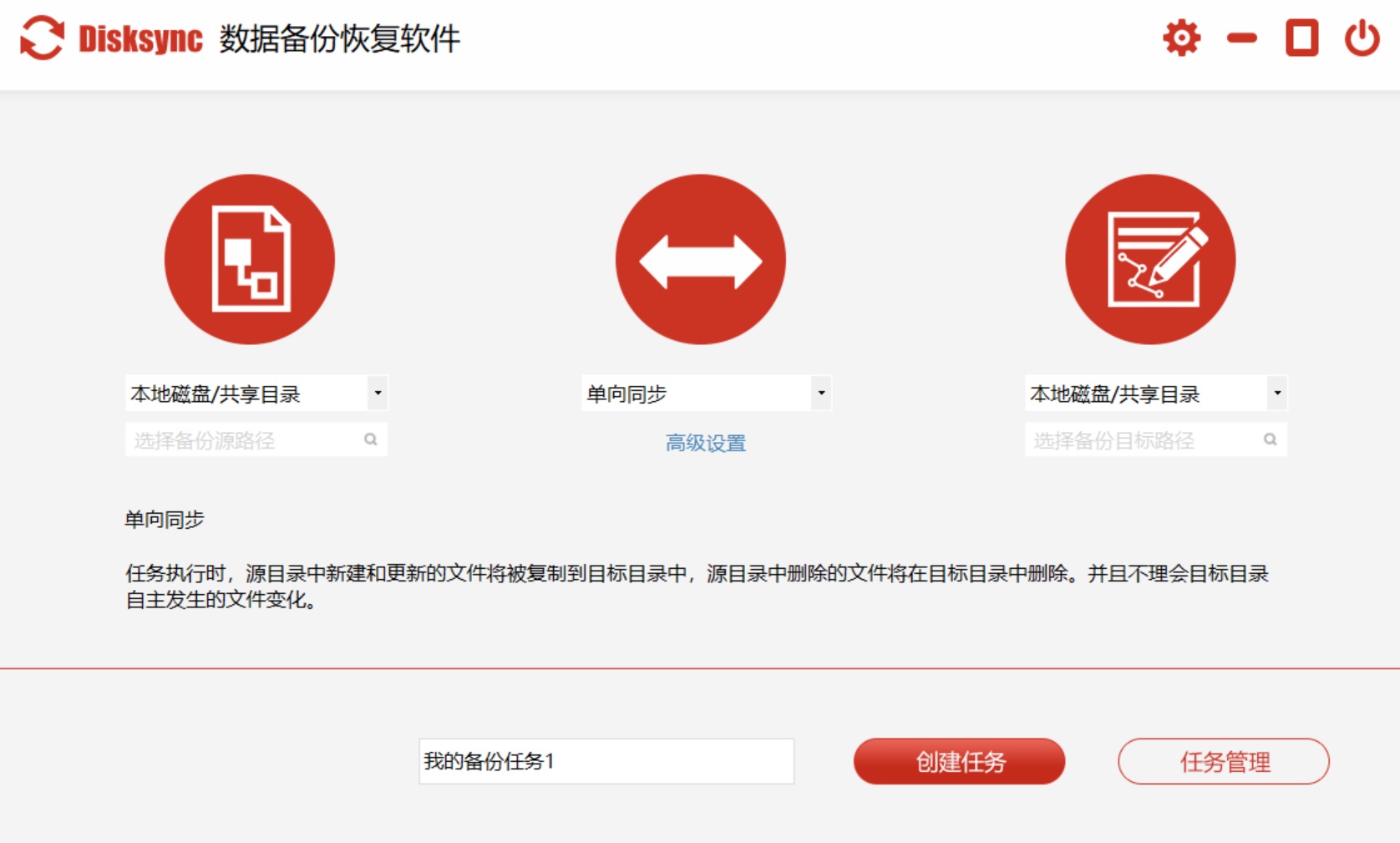
目前,Disksync备份软件的功能多样,能够适应不同用户的需求。它能针对文件变动进行备份,仅保留修改过的数据,从而减少备份所需的时间和空间。然而,这类软件通常需要付费购买授权,部分软件操作较为繁琐,对用户的技术水平有一定要求。因此,这里还得提一嘴,如果您追求比较高的质量,直接使用“Disksync”还是不错的选项。
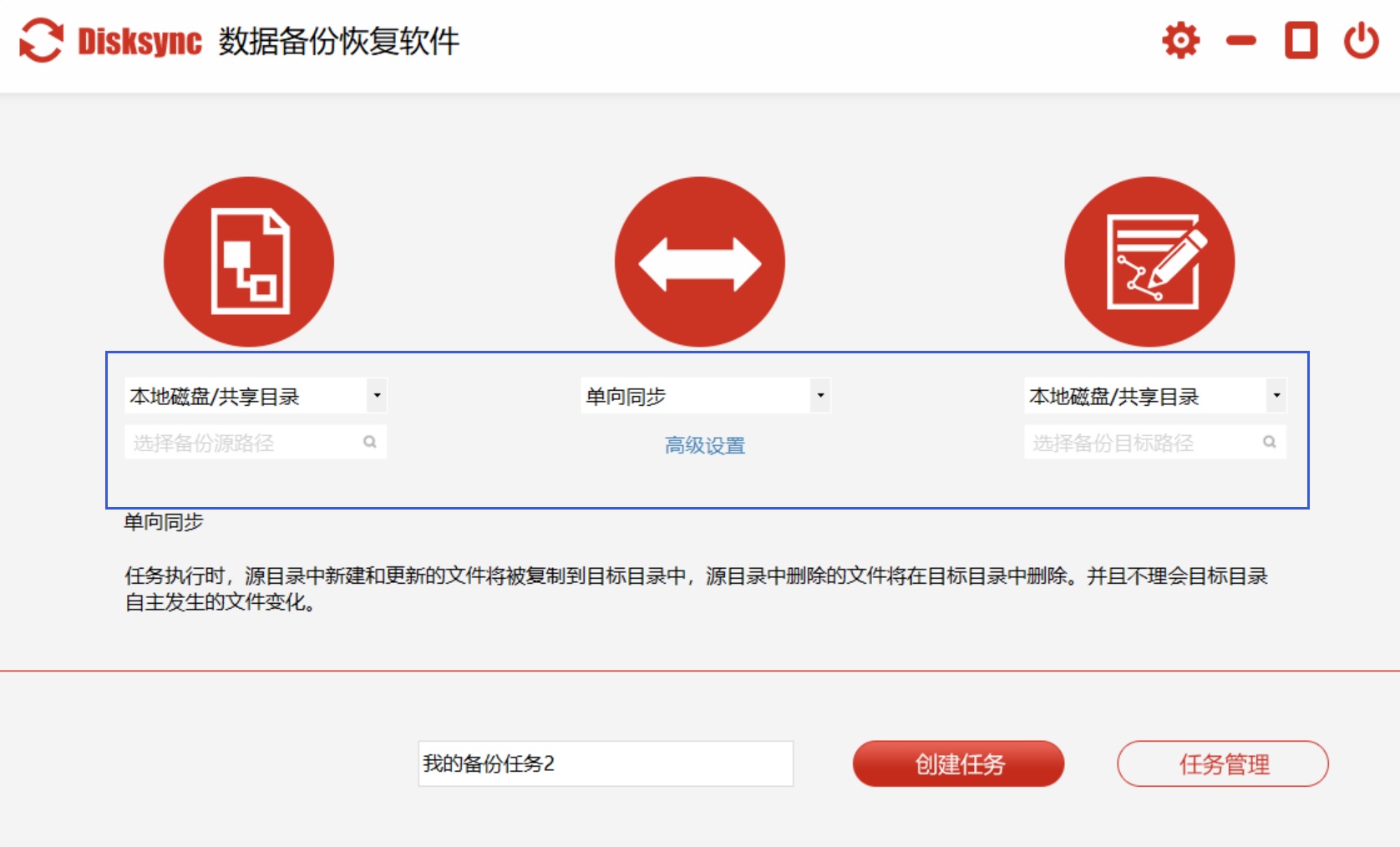
电脑桌面数据备份的执行方法:首先,可以直接在设备运行自己所选的软件,新建一个备份桌面数据的任务,也就是对数据的位置、传输的方式、存储的目录进行筛选。最后,进入到任务管理的解决,确认没有其它需求的前提下,点击“开始备份”即可。当然了,如果说您需要备份电脑文件的频率很高,那么在执行备份操作的时候,可以选择使用其中新建好的任务来完成。
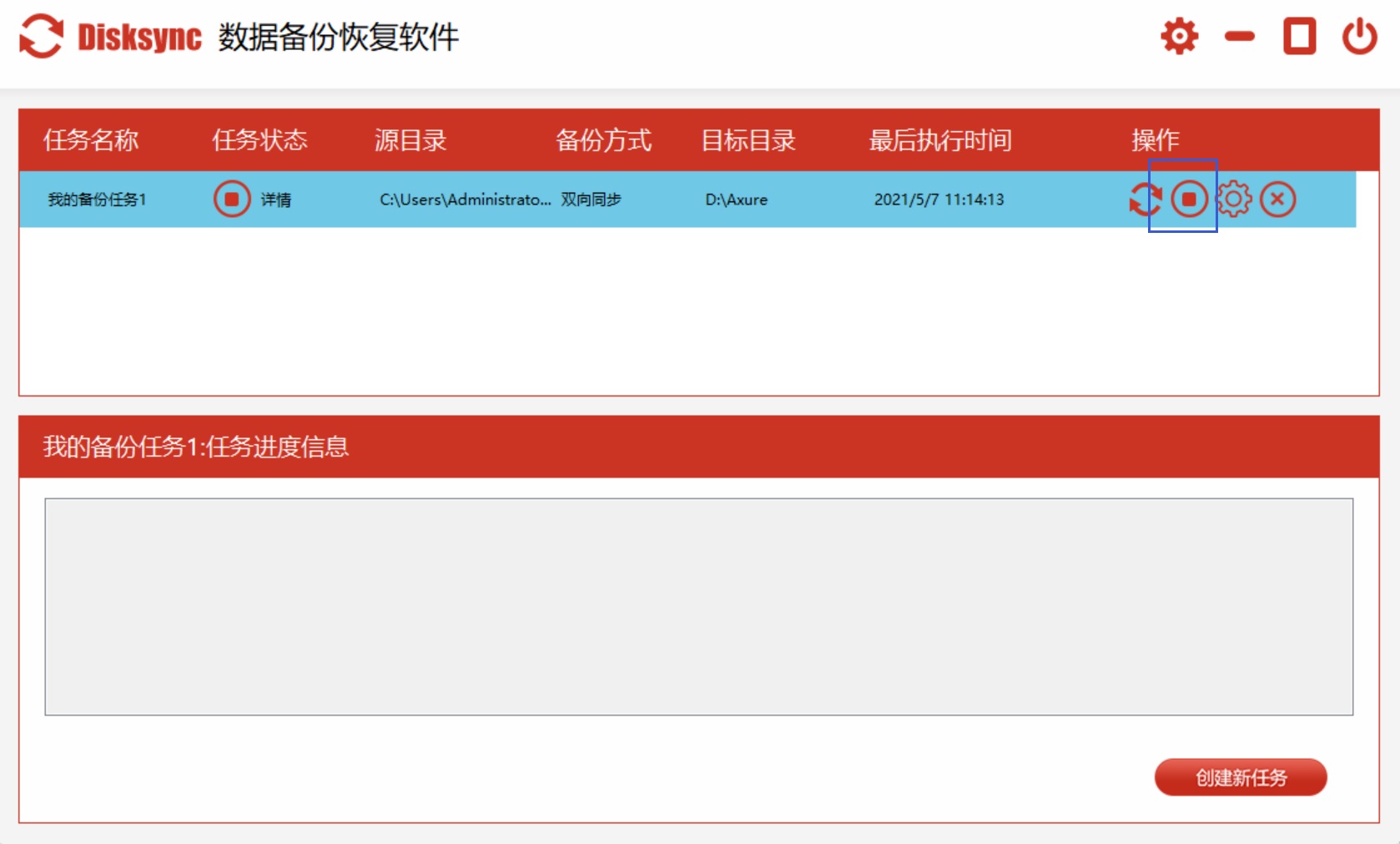
方法4、尝试系统功能
众所周知,如果您是一位知识储备比较丰富的用户,还可以利用系统自带的备份功能来备份电脑桌面上的数据。在 Windows 系统中,有“备份和还原”功能,通过该功能可以设置定期备份电脑数据,包括桌面文件。我们可以选择备份的位置、频率等参数,让系统自动完成备份工作。这种备份方式相对较为方便,而且系统会对备份文件进行加密处理,提高数据的安全性。
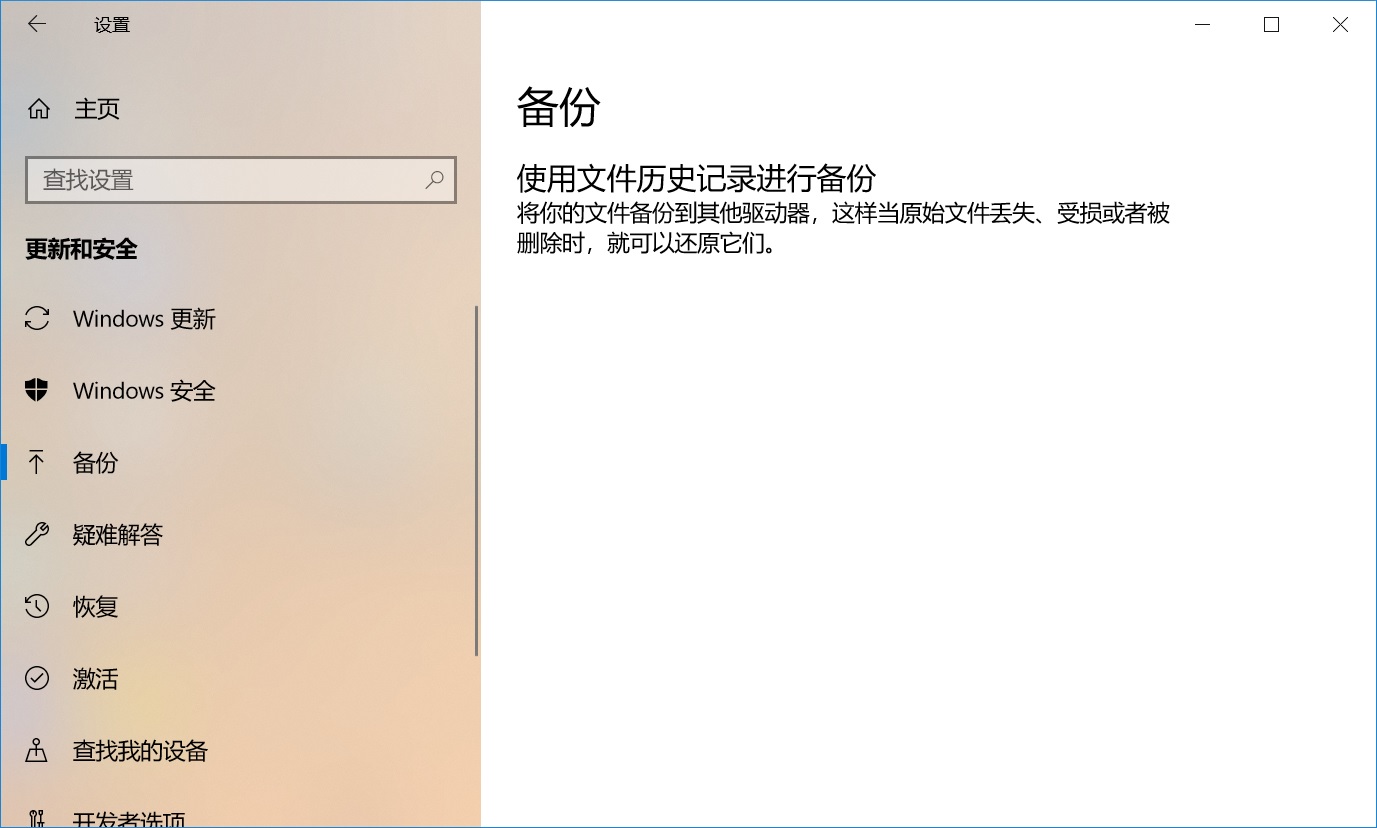
方法5、常见系统镜像
众所周知,现在直接构建系统映像是全方位的备份手段,它能实现桌面数据的备份,同时也能保存系统及各个磁盘区的数据。我们既可利用系统内置的工具,也能借助第三方软件来制作系统映像。一旦电脑出现故障,我们便可以通过恢复系统映像来恢复整个系统和数据。系统镜像的优点在于,当电脑遭遇严重故障时,它能迅速帮助恢复系统和数据。然而,制作系统镜像需要占用较多的存储空间,并且恢复过程可能相对较长。

方法6、采取多重方式
此外,对于一些特别重要的数据,我们还可以采用双重备份的方法。即同时使用上述几种备份方式,将数据备份到外部存储设备和云存储中。这样即使其中一种备份方式出现问题,我们仍然可以通过另一种方式找回数据。千万不要这个方法比较多余,一旦出现数据在一方被误删后,那么另外一方的备份将会起到很大的作用。

方法7、定期检查更新
除了上面分享的六个方法以外,不管选择何种备份手段,对备份数据的完整情况进行定期审查至关重要。我们应定期打开备份文件,核实数据是否能够顺利访问和运用。一旦发现备份数据存在异常,应立即进行重新备份。通过这种方式,我们才能保证备份数据的可用性。同时,定期对备份的数据进行检查,有助于我们尽早发现备份过程中可能存在的问题。这样,在真正需要用到备份数据时,我们就能避免遇到数据无法读取的困境。尽管这个过程可能会占用一定的时间,但考虑到数据的安全性和可访问性,这样的投入是完全有必要的。

最后总结一下,备份电脑桌面上的数据是一项非常重要的工作,我们应该根据自己的需求和实际情况选择合适的备份方法。定期备份数据,确保数据的安全性和完整性,以免在需要时后悔莫及。也要注意备份文件的管理和保存,避免因存储设备损坏或丢失而导致备份文件无法使用。温馨提示:如果您在使用Disksync这款软件的时候遇到问题,请及时与我们联系,祝您电脑桌面上的数据备份操作成功。


